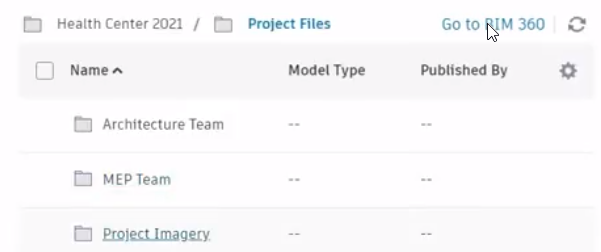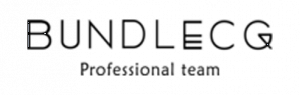نرم افزار REVIT 2021 – اتودسک رویت ۲۰۲۱ :
رویت نرم افزار مناسبی برای مدل سازی اطلاعات ساختمان می باشد که استفاده از آن در پروژه های طراحی سبب بهبود مدل سازی ها می گردد.ویژگی های جدید و تنظیمات موجود در نرم افزار Revit استفاده از آن را در طراحی ها و مدل سازی های گوناگون آسان تر کرده است.
ویژگیهای جدید اضافه شده به نرم افزار Revit 2021
۱- ویژگی SLANTED WALLS
این ویژگی، قابلیتی است که سالها مورد درخواست کاربران نرم افزار رویت بوده است. به کمک این ویژگی جدید میتوان، یک دیوار را انتخاب کرده و پارامتر Cross-Section آن را روی Slanted (شیب دار) قرار داد.

هنگامی که پارامتر Cross-Section روی Slanted قرار داده میشود، پارامتر Angle from Vertical در دسترس قرار میگیرد. در مثال زیر، همانطور که میبینید، یک زاویه مثبت به طرف بیرونی شیب مییابد، در حالی که زاویه منفی، دیوار را به سمت قسمت داخلی شیب میدهد.
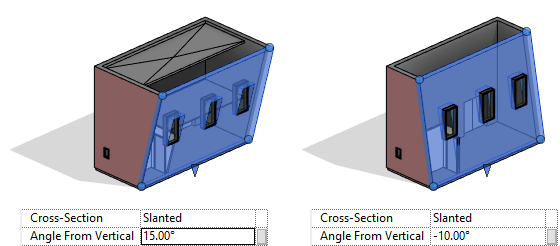
با انتخاب هر پنجره یا دری که در این دیوارهای شیبدار قرار دارند، پارامتر Orientation ظاهر شده و در دسترس قرار میگیرد، که به کمک آن میتوان آنها را طوری تنظیم کرد تا با شیب دیوار مطابقت داشته باشد.
در مثال زیر میتوانید تفاوت بین قرار دادن پارامتر Orientation یک پنجره روی Slanted و یا Vertical را مشاهده کنید:
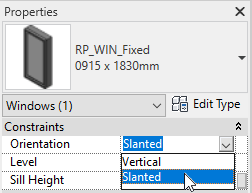
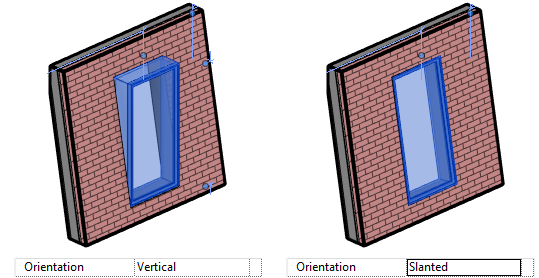
۲- امکان لینک کردن pdf و عکسها: در نسخههای پیشین رویت، تلفیق تصاویر کار طاقت فرسایی بود. در این نسخهها، تنها تصاویر قابل Import کردن بودند، که این امر، مدلهای شما را بسیار بزرگتر و حجیمتر میساخت. در نرم افزار Revit 2021 ، امکان وارد کردن PDF معرفی شد، اما در این نسخه نیزهنوز امکان لینک کردن آنها وجود نداشت. اکنون در نرم افزار Revit 2021، این مشکل حل شده و امکان لینک کردن فایلهای pdf و عکسها نیز فراهم شده است. بدین منظور میتوان از ابزارهای Link PDF و Link Image که در تب insert واقع شدهاند، استفاده کرد.
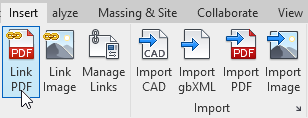
فرایند لینک کردن، دقیقا مانند import کردن است، تنها تفاوتش این است که تصاویر و فایبلهای pdf، دیگر در داخل خود فایل رویت گنجانده نخواهند شد. این امر به شما امکان میدهد تا مدلهای خود را سبک و تمیز نگه دارید. همواره سعی کنید به جای وارد کردن فایلها، آنها را لینک کنید. در منوی مدیریت پیوندها، اکنون میتوانید تبهایی برای pdf و image پیدا کنید. شما میتوانید به راحتی یک فایل را بارگیری مجدد کنید یا مسیر ذخیره شده آن را تغییر دهید.
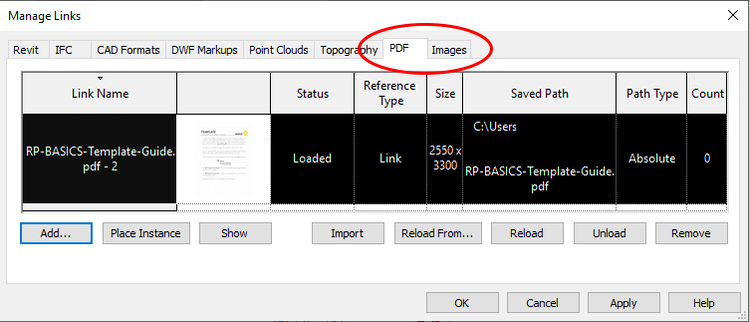
۳- قابلیت Generate Design
یکی دیگر از ویژگیهای نرم افزار Revit 2021 ، اضافه شدن قابلیت Generate Design، طراحی مولد و یا طراحی زایشی به آن است. نرم افزار Revit 2021 ، اکنون بعد از سالها به زمزمههای امکان به کارگیری طراحی زایشی در این نرم افزار تحقق بخشیده است. شما میتوانید ابزار مربوط به این قابلیت را در برگه Manage پیدا کنید.
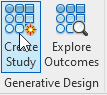
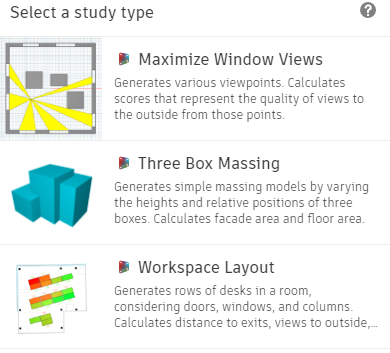
قابلیتهای فعلی Generate Design در نرم افزار رویت، در سه بخش تعریف شده اند: Maximize Window Views Three Box Massing Workspace Layout
در مثال زیر، ما ابزار Workspace Layout را بررسی میکنیم. در این مثال، یک اتاق ساده با چند جدول ایجاد میکنیم. یه این منظور، ابتدا در منوی Define Study، اتاق و مبلمان را انتخاب کرده، سپس روی گزینه Generate کلیک میکنیم. با فشردن دکمه Generate، نرم افزار رویت شروع به تولید آنچه خواسنهایم میکند. این پروسه ساخت، مقداری زمان میبرد تا کامل شود.
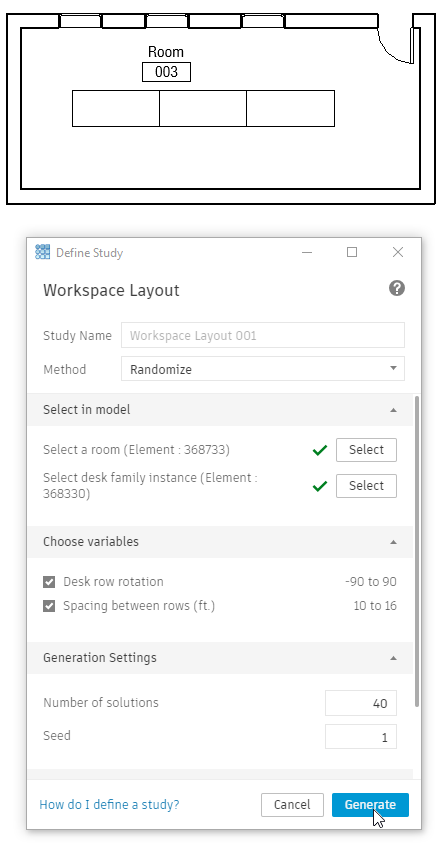
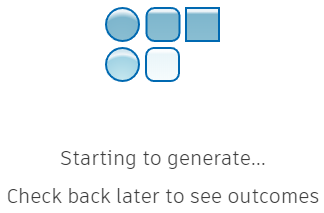
Revit – رویت سپس پیش نمایشی از گزینههای تولید شده را نشان میدهد. می توانید نحوه تولید میزها را در تصویر زیر مشاهده کنید:
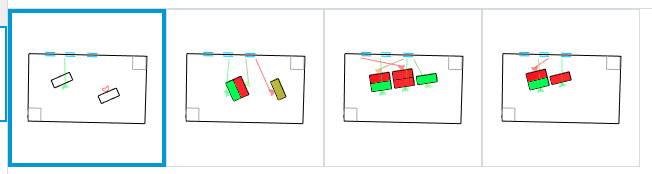
پس از انتخاب یکی از گزینهها، روی گزینه ایجاد Revit Elements کلیک کنید.
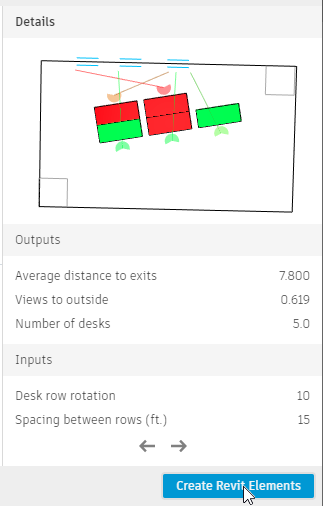
۴- قابلیت چرخش برچسبها
در نسخههای قبلی رویت، چرخش برچسبهای هر عنصر، تنها محدود به چرخشهای افقی و عمودی میشد. درواقع برچسبها قادر نبودند خود را با زاویه چرخشی عنصر مربوطه تطبیق دهند.
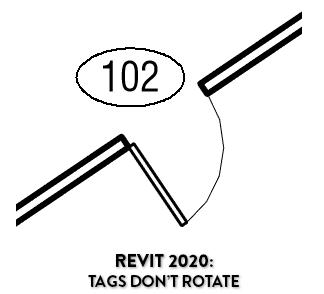
اکنون در نرم افزار Revit 2021، برچسبهای هر عنصر میتوانند کاملا با زاویه چرخشی عنصر مربوطه خود مطابقت پیدا کنند. کافیست گزینه Rotate with component را داخل خانواده برجسب مربوطه فعال کنید، با فعال کردن این گزینه، برچسبمان همراه با عنصر مربوطه خواهد چرخید.
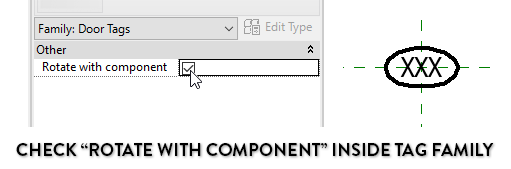
۵- فعال کردن گزینه VIEW FILTERS در نماها
در نسخههای قبلی رویت، اگر شما دیگر به فیلتر خاصی نیاز نداشتید، میبایست آن را به طور کامل از روی View پاک میکردید و امکان غیرفعال کردن آن وجود نداشت. حال اگر نظرتان تغییر میکرد و میخواستید فیلتر را برگردانید، مجبور بودید همه موارد را دوباره بطور دستی تنظیم کنید، که این امر باعث اتلاف وقت شما میشد.
در نرم افزار Revit 2021، اکنون میتوانید بدون نیاز به حذف کامل آن، یک فیلتر را در یک نما، فعال یا غیرفعال کنید.

۶ – تغییر وضعیت فعال و غیرفعال بودن Voidها:
در رویت ۲۰۲۱، میتوانید با ااتنخاب یک void داخل یک Family و سپس نسبت دادن مقادیر yes یا NO به گزینه Cuts Geometry، آن Void را درست زمانیکه Family مربوطه در مدلتان بارگذاری شده اند، فعال یا غیرفعال کرد.
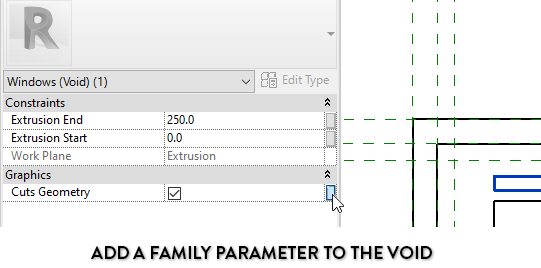
۷- بالابردن خوانایی جداول بزرگ
اتودسک در رویت ۲۰۲۰-۱، امکان یک درمیان رنگدار کردن ردیفهای جدول را معرفی کرد که باعث خوانایی بیشتر، خصوصا در جدولهای بزرگ میشد. اما این ویژگی روی کاغذ کار نمیکرد. در نرم افزار Revit 2021، ویژگی Row Stripping طوری گسترش یافته است تا در Sheetها نیز گنجانده شود. همچنین اکنون شما میتوانید از هر رنگی که میخواهید، جهت رنگ آمیزی ردیفها استفاده کنید. این ویژگی را اکنون میتوانید در منوی Appearance از هر Schedule پیدا کنید. در مثال زیر کافیست یک رنگ و مکان قرار دادن اولین ردیف رنگی را انتخاب کنید. سپس ، ویژگی Stripe Rows را روی ورق ها فعال کنید، تا ردیفها به صورت یک در میان رنگی شوند.
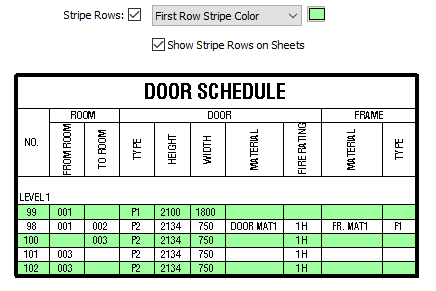
۸- بهبود ویژگیهای Visualization
به نظر میرسد رویت از لحاظ ویژگیهای دیداری (visualization) در مقایسه با پلاگینهای قدرتمندی چون Enscape و Lumion، دچار عقب ماندگی شده است. به همین جهت، شرکت اتودسک تلاش بسیاری برای برطرف کردن این ضعف نرم افزار رویت به کار گرفته است. تلاشهای اخیر، منجر به کمی بهتر شدن ویژگیهای Vsualization در Revit 2020.2 و معرفی ابزاری چون Fly Mode در آن شده است. اکنون در نرم افزار Revit 2021، سبک بصری رئالیستی جدید بسیار بهتر شده است، اما باز هم جای کار دارد. خوب است نگاهی به تصویر زیر بیاندازید:

۹- ویژگی جدید Revit Home
ویژگی جدید دیگری که به نرم افزار Revit 2021 اضافه شده است، امکان سفارشی سازی فضای کاری است. به این منظور، منویی در اختیار شما قرار میگیرد، تا مشخص کنید از چه نوع فضای کاری میخواهید استفاده کنید. Workspsce یا فضای کاری درواقع به این معناست که با بازشدن Revit، برگهها و ابزار خاصی بسته خواهند شد. در مثال زیر، ما یک پروفایل برای یک مدیر BIM در معماری ایجاد میکنیم.
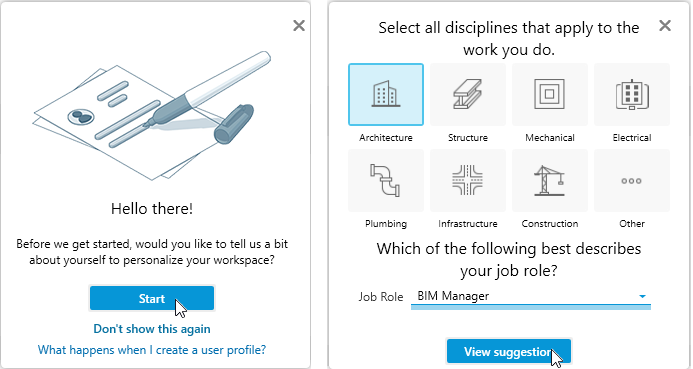
در این مرحله، Revit – رویت خاطرنشان میسازد که پروفایل کامل است و میتوانید شروع به کار کنید.
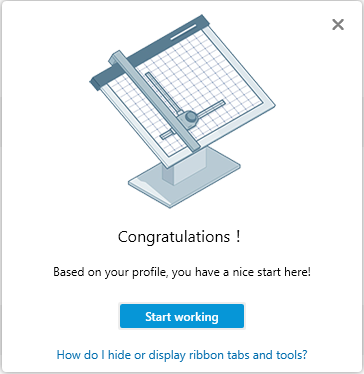
خب، درواقع چه کاری صورت گرفته است؟ اصولا به زبان ساده برخی از برگهها خاموش میشوند، به عنوان مثال اگر کاربری فضای Architect را انتخاب کند محیطهای piping و Structure را نخواهد دید. شما با رفتن به منوی کاربری میتوانید مشخص کنید کدام قسممتها قابل مشاهده باشد.
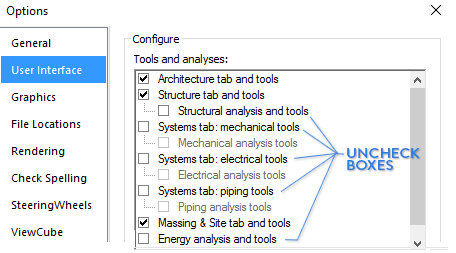
۱۰- بهبود IMPROVED BIM 360 NAVIGATION
امکان ادغام کارها در فضای ابری و کار گروهی، در نسخههای اخیر نرم افزار Revit – رویت پیشرفت قابل توجهی یافته است. اکنون به راحتی میتوانید به صفحه کاری BIM 360 دسترسی داشته و مستقیما روی پروژه ابری خد در رویت کار کنید.